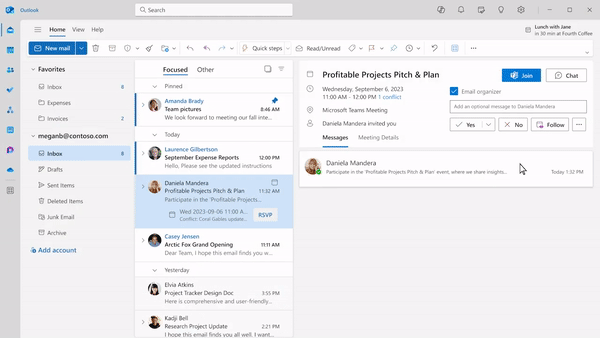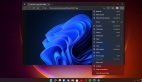終于來了:Windows 11深夜大更新,大模型Copilot全覆蓋Office
在最近這一波生成式 AI 的浪潮中,微軟一直擔任著引領者的角色。這主要歸功于它對 OpenAI 的投資與合作,比如說保持著和 OpenAI 大語言模型應用 ChatGPT 的緊密關系。
自今年 3 月 17 日微軟宣布 GPT-4 會登陸 Office 全家桶以來,Microsoft 365 Copilot 就備受用戶期待。
預熱了好幾個月,我們終于就要看到 Copilot 真實的樣子。
在今天凌晨紐約舉行的活動上,微軟更進一步:新版 Windows 11 將于 2023 年 9 月 26 日上線,而大家期待的微軟 Copilot 將作為 Windows 11 免費更新的一部分直接嵌入每一位用戶的操作系統。
「我們邁出了新的一步,將這些功能集成到了微軟 Copilot 中 —— 你的日常 AI 伴侶。」

簡單總結下這次發布活動的重點:
- Windows 11 的更新帶來 150 多項新功能,包括為 Windows PC 帶來 Copilot 的強大功能以及畫圖、照片、Clipchamp 等應用的全新 AI 體驗;
- 必應將增加對 OpenAI 最新 DALL?E 3 模型的支持,并根據用戶搜索歷史提供更加個性化的答案、全新的 AI 購物體驗以及 Bing Chat 企業版的更新,使其更具移動性和可視化;
- Microsoft 365 Copilot 將于今年 11 月 1 日面向企業客戶全面推出,同時推出的還有 Microsoft 365 Chat,這將是一款徹底改變用戶工作方式的全新 AI 助手。
Win 11 上的 Copilot 怎么用?
早些時候,微軟就發布了 365 Copilot 預覽版,表示 Copilot 會通過所有 Microsoft 365 應用程序提供,這是微軟長期提供的 SaaS 服務的一部分。
在 7 月份,微軟提前公布了 Copilot 的定價:除了現有訂閱之外,這些功能將按每月 30 美元的標準向用戶收費。
具體來說,微軟 Copilot 既可作為應用程序固定在任務欄上,也可以在需要時通過右鍵單擊或其他快捷鍵顯示:
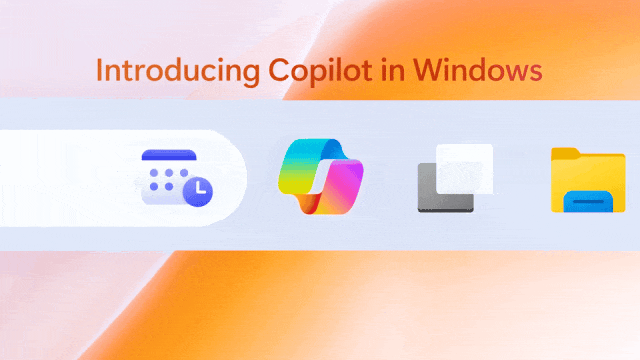
你不一定需要逐字敲出指令,Copilot 完全能夠做到語音識別:
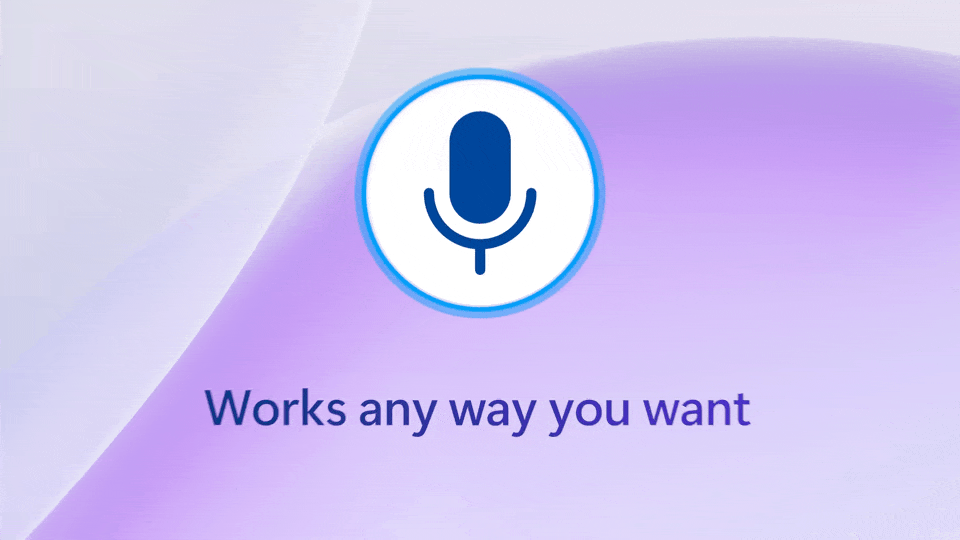
讓它重新排列窗口:
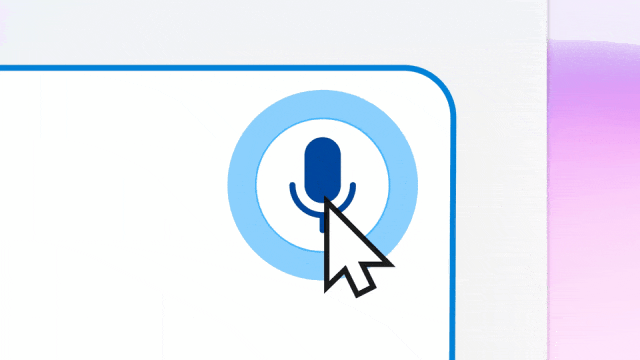
一句話,即可切換暗黑模式:
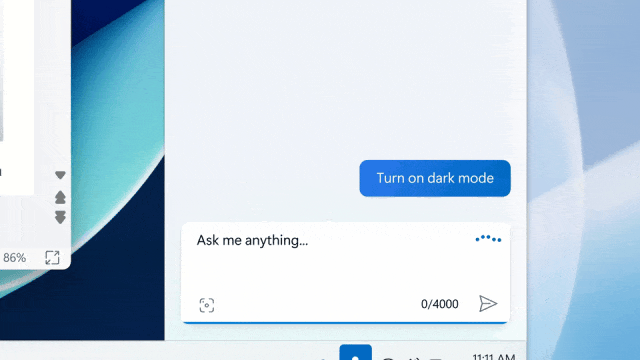
幫助你總結任何長文字的核心思想:
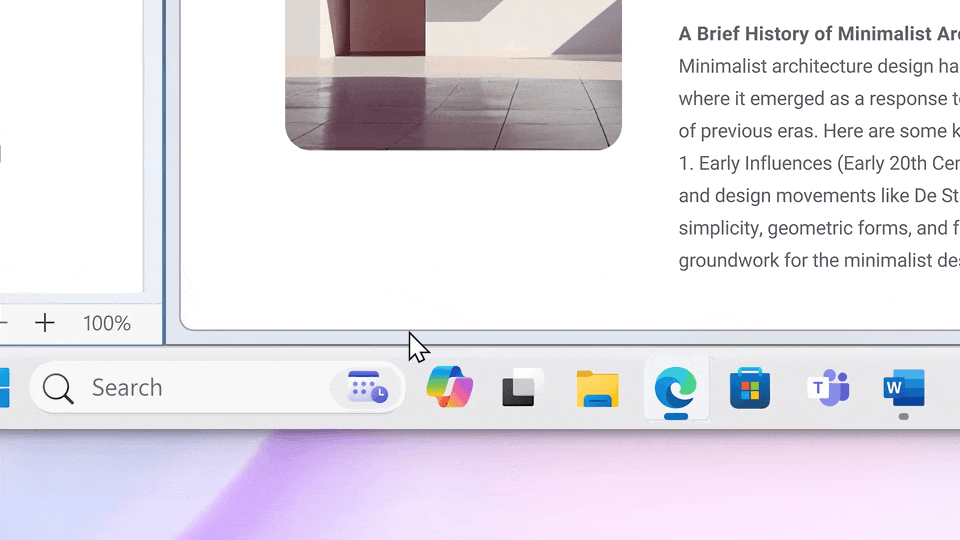
起草任何主題的文稿:
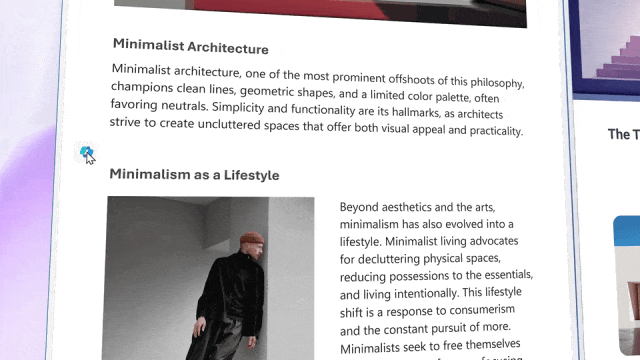
你甚至可以用它來快速地移除圖片背景:
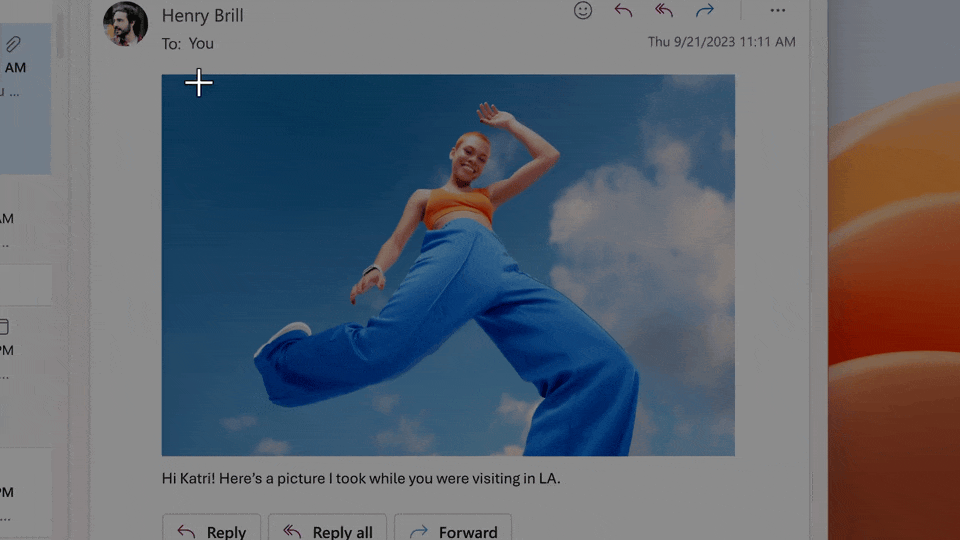
史詩級更新的 Windows 11,還有哪些新功能?
Copilot 集成提供的新功能,當然不止這些。
畫圖、照片在內其他經典應用程序也都經過了「重新設計」,可以與微軟 Copilot 協同工作,接收用戶指令,讓應用程序自己生成用戶要求的內容。
幾十年歷史的「畫圖」程序接入了生成 AI 的強大功能,Windows 11 為其添加了背景去除和圖層以及 Cocreator 預覽:
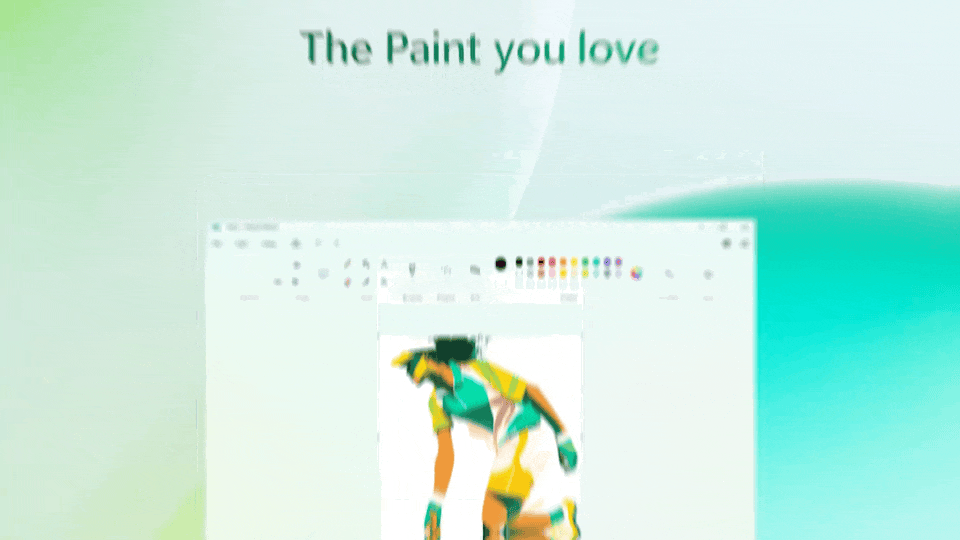
「照片」功能也通過 AI 得到了增強,包括很多輕松編輯照片的新功能:使用「背景模糊」,可以快速輕松地突出照片主題。照片應用程序會自動查找照片中的背景,只需單擊一下,即可立即突出顯示您的主題并模糊背景。
此外,Windows 11 完善了這一功能中的「搜索」體驗。用戶現在可以將照片存儲在 OneDrive(家庭或個人)賬戶中,然后根據照片內容快速找到要查找的照片,還可以根據拍攝地點查找照片。
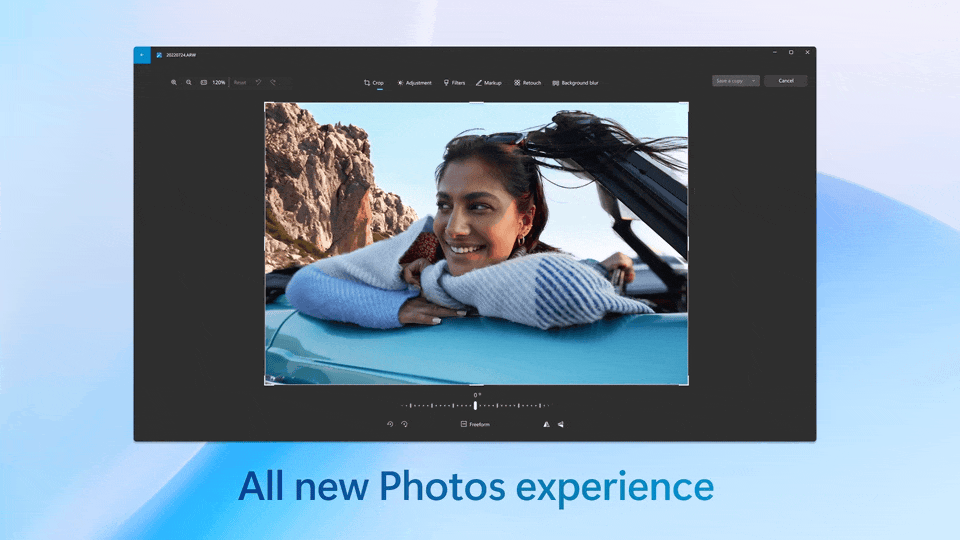
DALL?E 3 加持,Microsoft Designer 讓設計更加容易
昨天,OpenAI 發布了第三代 AI 繪圖工具 DALL?E 3,集成了 ChatGPT,用戶不需要在 prompt 上多費時間就能生成圖像。
可以說,DALL?E 3 實現了巨大的飛躍,提供了更強的細節渲染,還可以更好地理解要求,提供更準確的圖像。
這不,微軟的 AI 文生圖平臺 Bing Image Creator 馬上跟進了。我們先來看一波動態展示效果,比如「為新游戲頭像創建一張特寫飛行員照片,有著紫色頭發和堅毅眼神」。
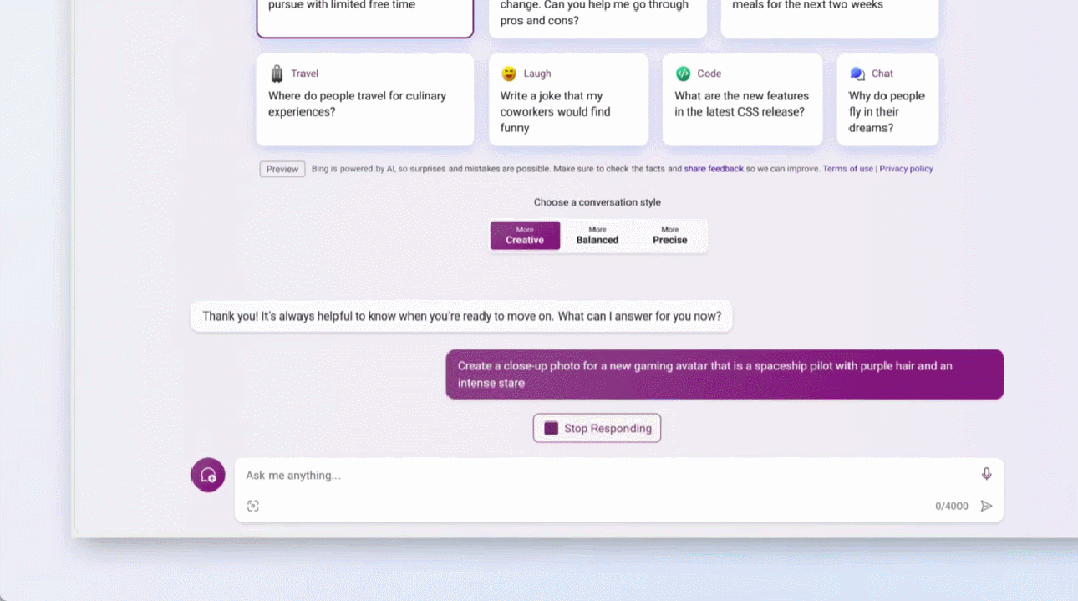
緊接著「為金色頭發的飛行員戴上頭盔」。
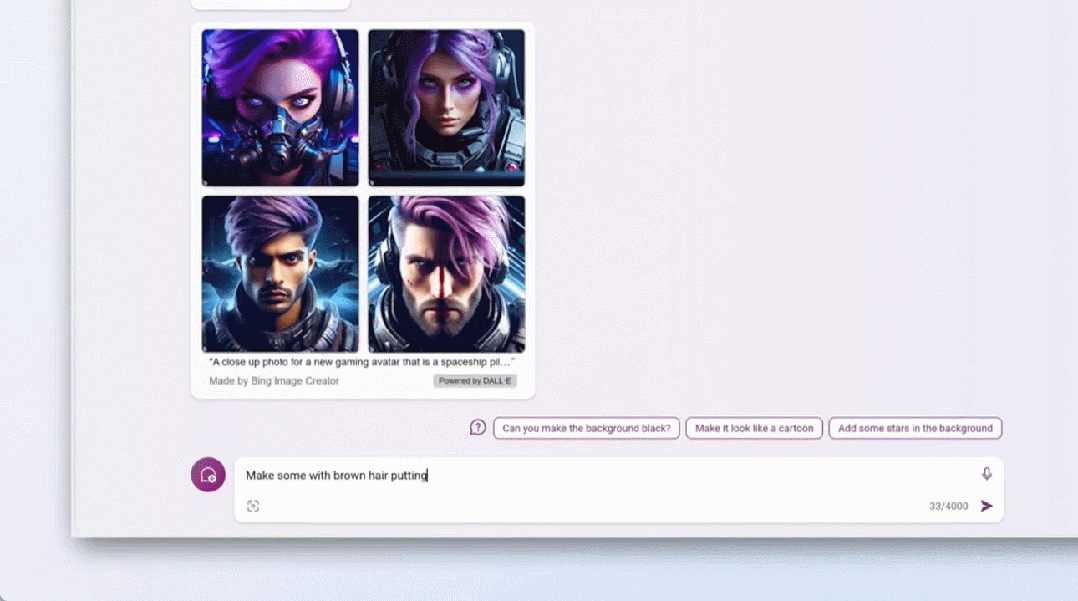
可以看到,與以往模型的生成效果比較,高下立判。
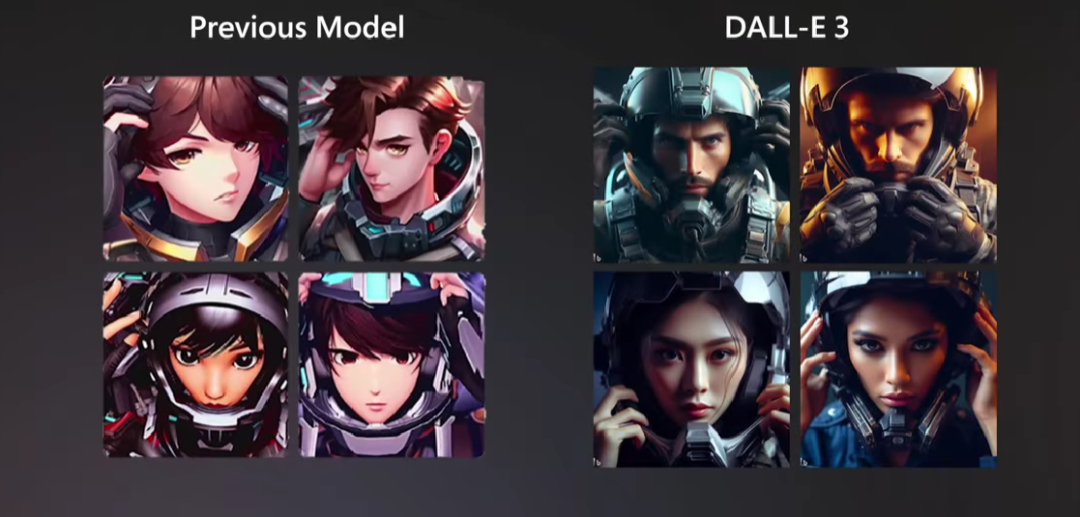
此次,AI 設計工具 Microsoft Designer 直接集成到了必應中,讓編輯作品更加容易。同樣有了 DALL?E 3 的加持,用戶在使用 Designer 可在幾秒鐘內將原始、更高質量的圖像添加到自己的設計中。比如使用本地圖片設計封面,prompt 為「制作一幅捕捉秋收節日氣氛的拼貼畫」。
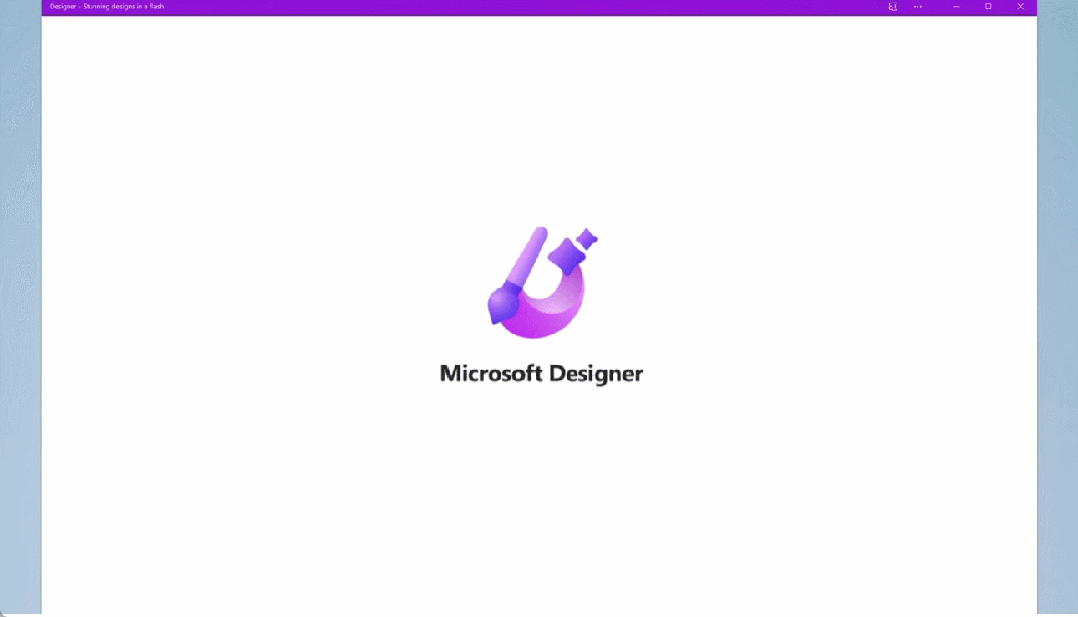
還能放大圖像,消除不必要的背景。
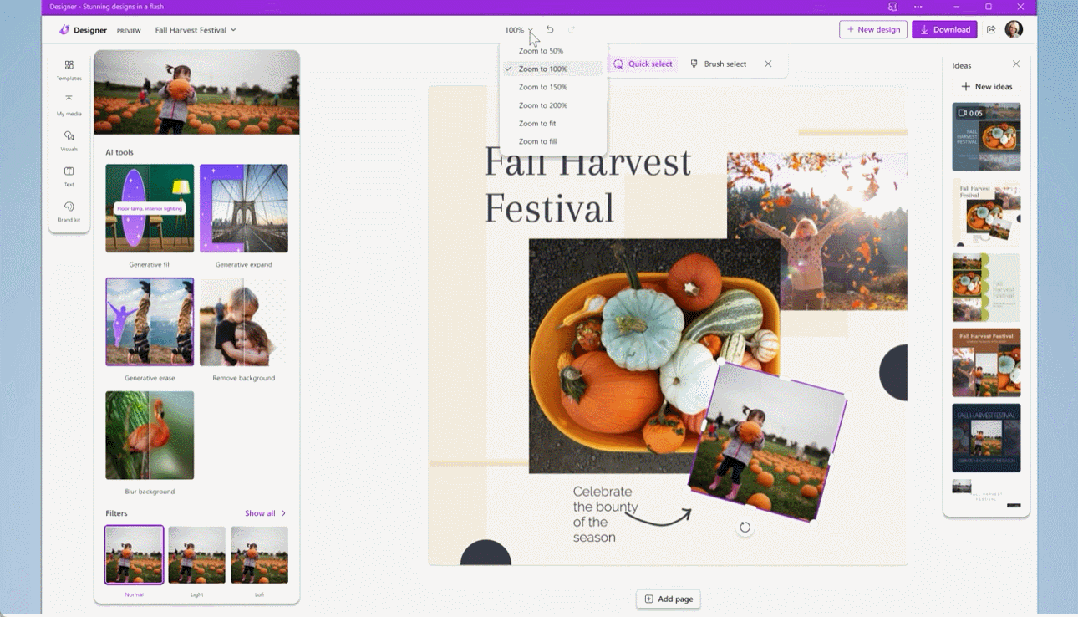
此外可以對圖像進行 AI 延伸擴展。
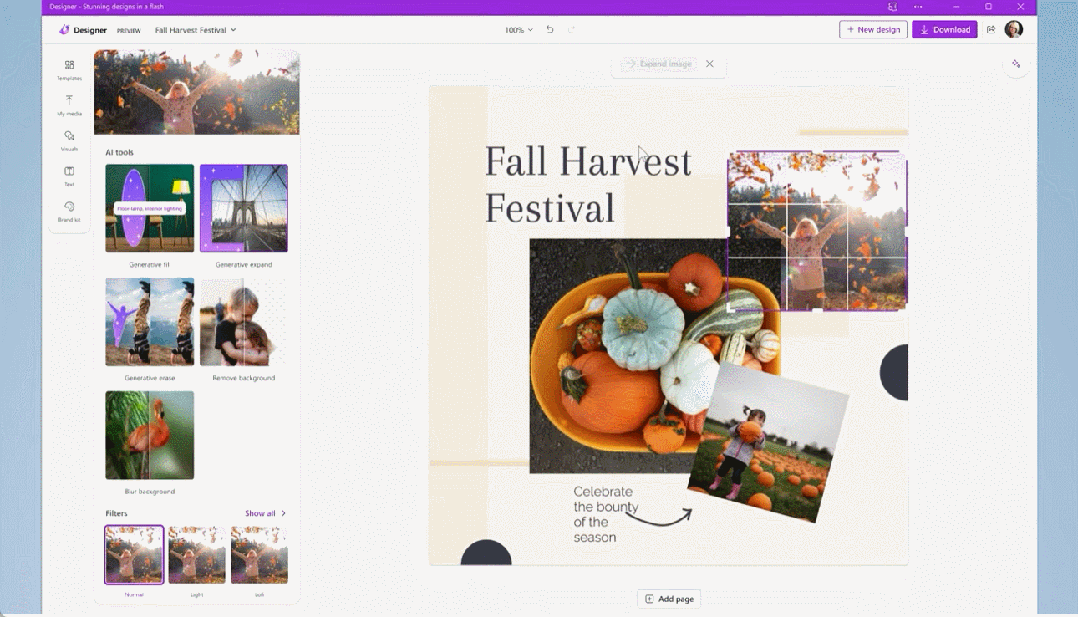
不得不說,效果杠杠的!
Copilot+Office = 解放生產力
接下來可能也是打工人最關心的部分了:微軟在 Office 套裝中添加的 Copilot,到底好不好用?
來,一起看看 Copilot 的「魔法」能給這些工具們帶來疊加怎樣的「buff」:
Copilot+Word
Word 中的 Copilot 將改變了寫作的每個過程,提高你的創造力和生產力:
- 要求 Copilot 提供文檔摘要,以此作為概述或快速了解文檔的整體內容。
- 要求 Copilot 重寫內容。你可以根據需要調整重寫的語氣,使內容更加中性、輕松或專業。
- 要求 Copilot 執行 「使答案更簡潔 」或 「在表格中為項目負責人添加一列 」等操作,只需完善 prompt。
- 要求 Copilot 從副本中生成表格,從而節省在格式上消耗的時間。
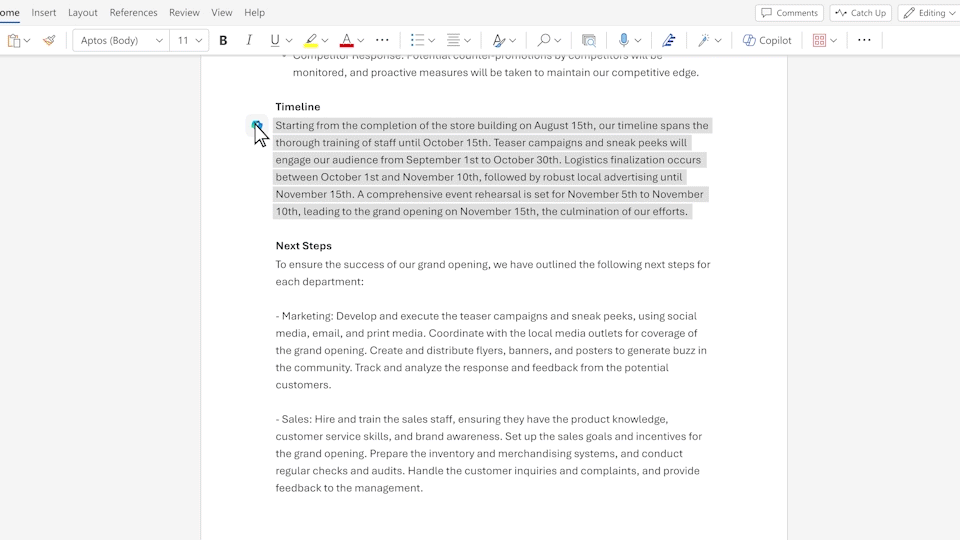
Copilot+Excel
通過在 Excel 中添加 Copilot ,任何人都可以像數據分析師一樣分析數據并將數據可視化:
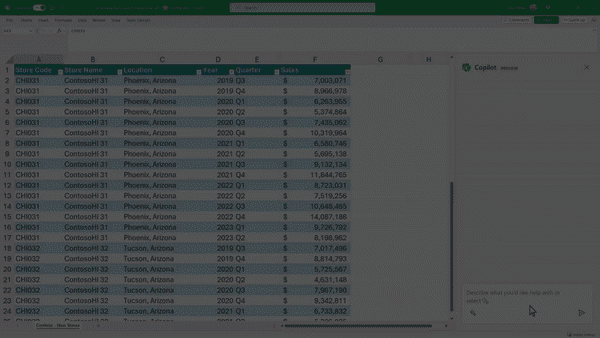
比如說快速添加公式列,通過 「將值小于 1000 的所有單元格設為紅色 」等 prompt 突出顯示關鍵數據,對數據進行篩選和排序,并提出問題以立即發現關鍵見解。還可以使用 Copilot 訪問高級分析:創建強大、專業的可視化數據,生成預測,并節省在 Excel 中使用 Python 對數據進行排序的時間。
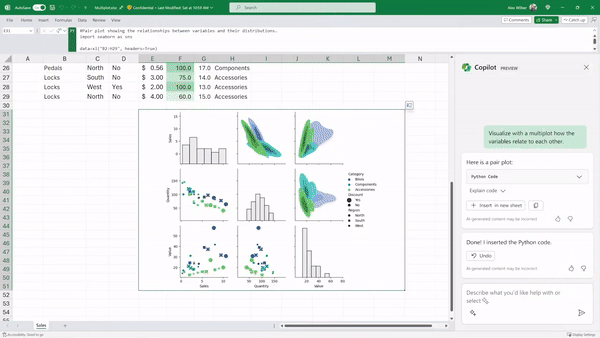
Copilot+OneNote
在 OneNote 中,你現在可以向 Copilot 提出較為綜合的問題,更加深入地理解筆記內容,如「這個過程有哪些利弊?」
同時,Copilot 可以幫助你快速生成 OneNote 內容摘要。只需輸入幾句話,就能獲得 Copilot 生成的段落、項目列表或有條理的章節。當然,也可以通過 Copilot 快速編輯,讓你的文章更清晰、更有效。
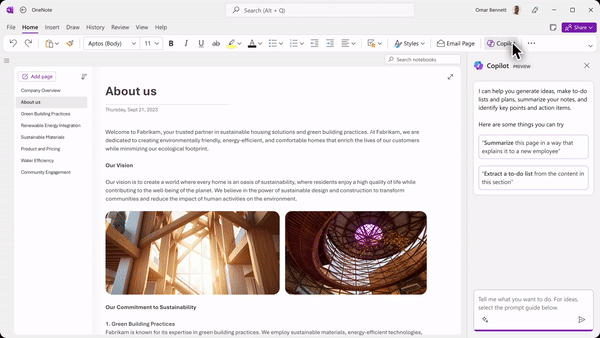
Copilot+Outlook
在 Outlook 中的 Copilot ,你可以要求 Copilot 對郵件主題進行總結,以獲取帶有注釋的關鍵信息,快速跳轉到總結內容的來源,以及建議的行動項目、回復和后續會議。
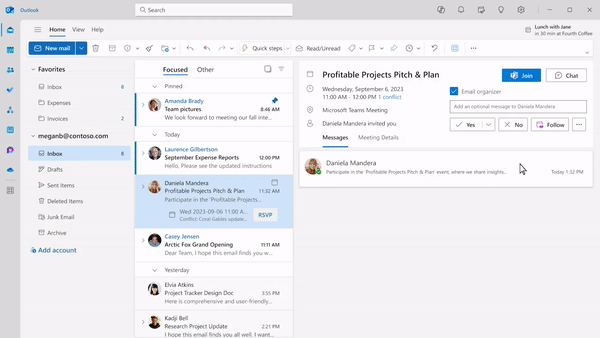
在使用 Copilot 起草電子郵件時,選擇 「Sound like me」,以匹配你獨特的寫作風格和語音。
此外還能跟蹤無法參加的團隊會議。會議開始時,Teams 會通知與會者進行錄音。錄音準備就緒后,Copilot 會在 Outlook 中通知你。